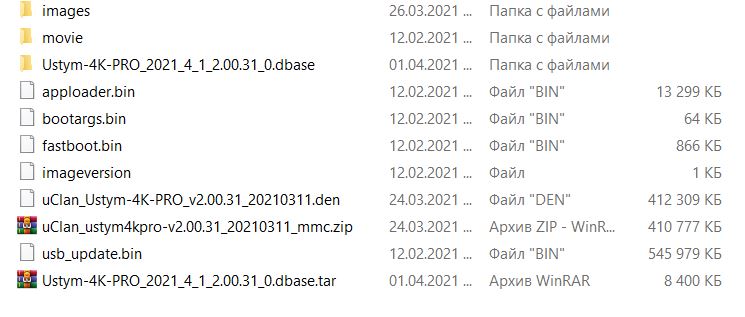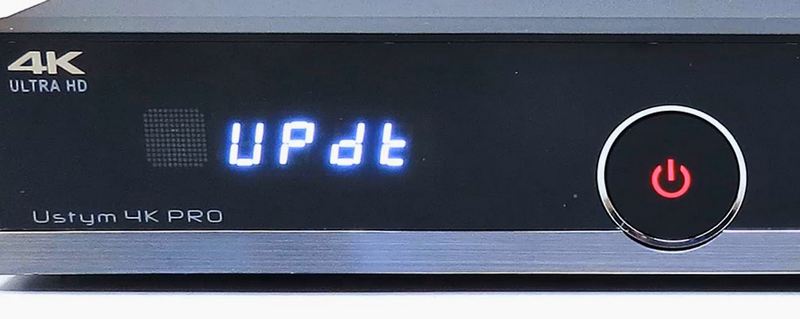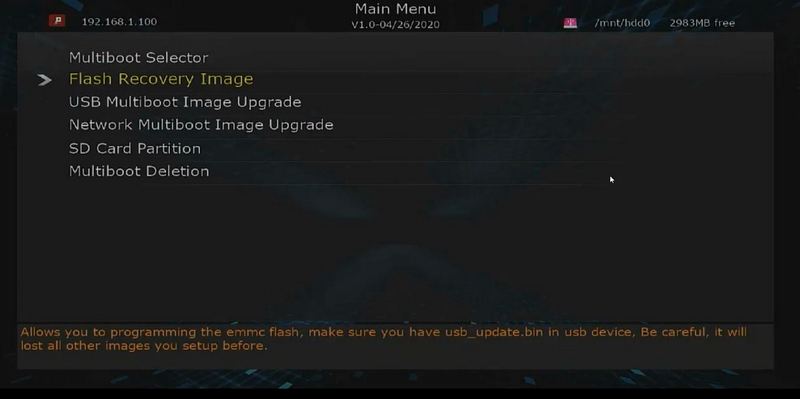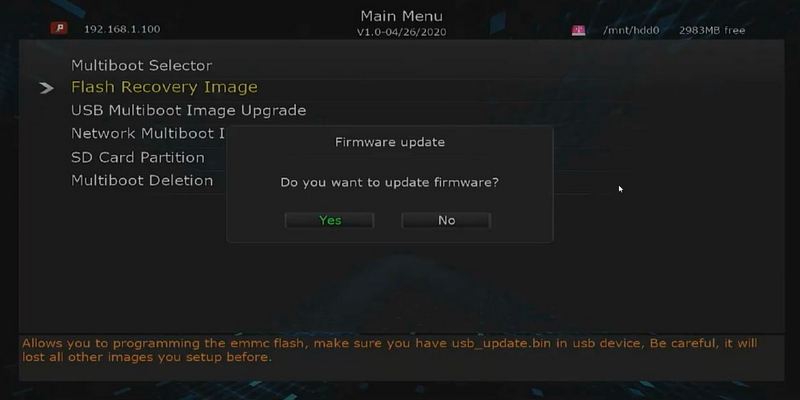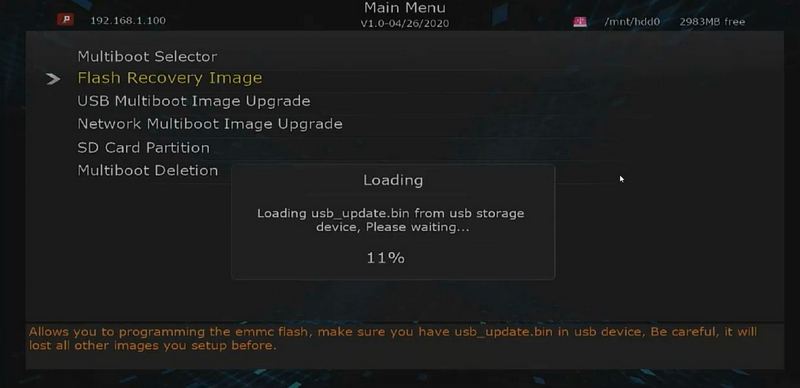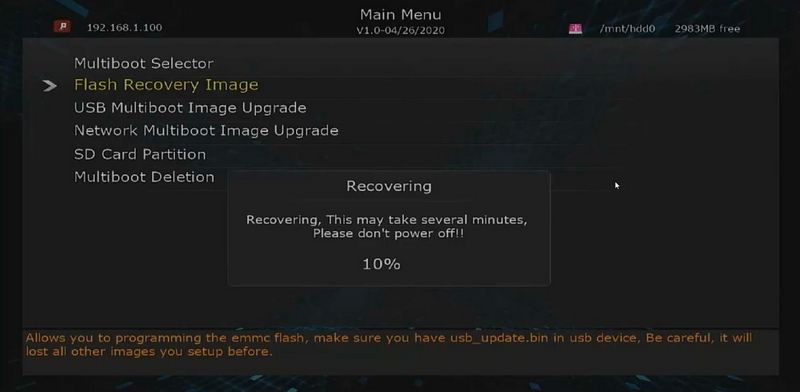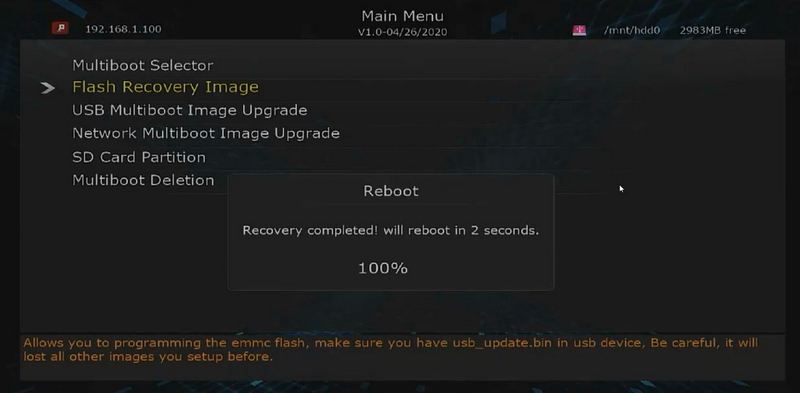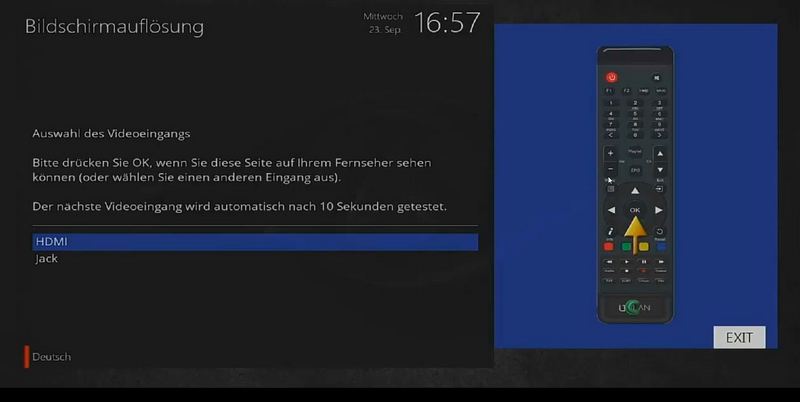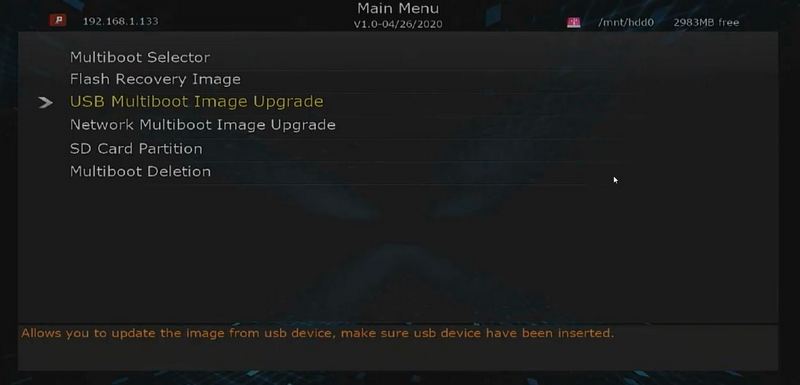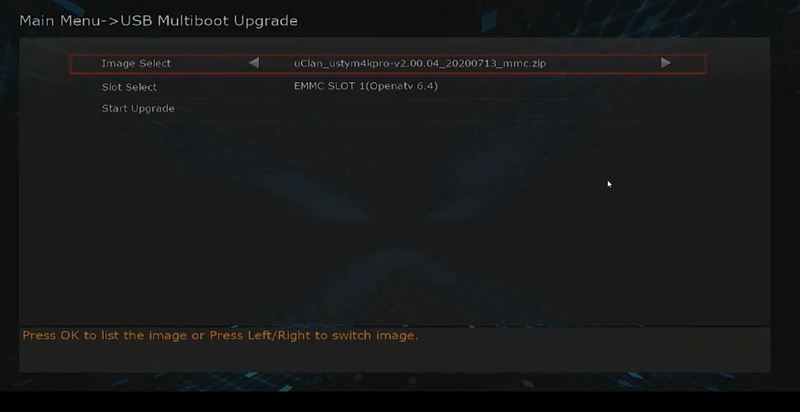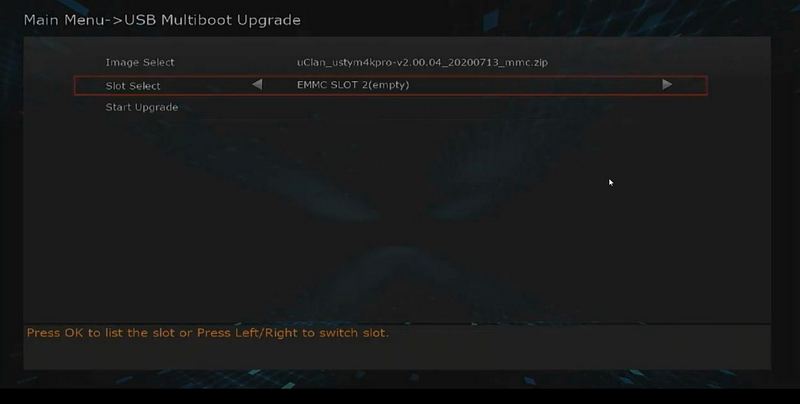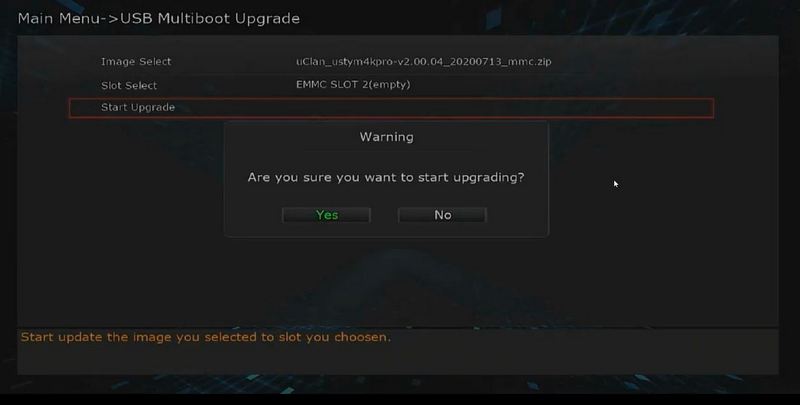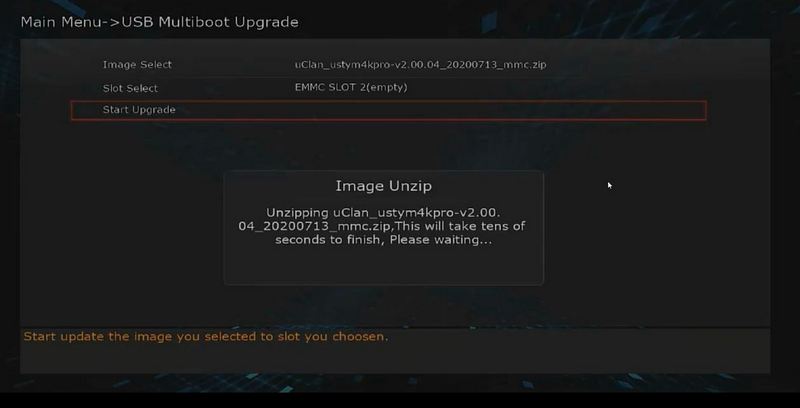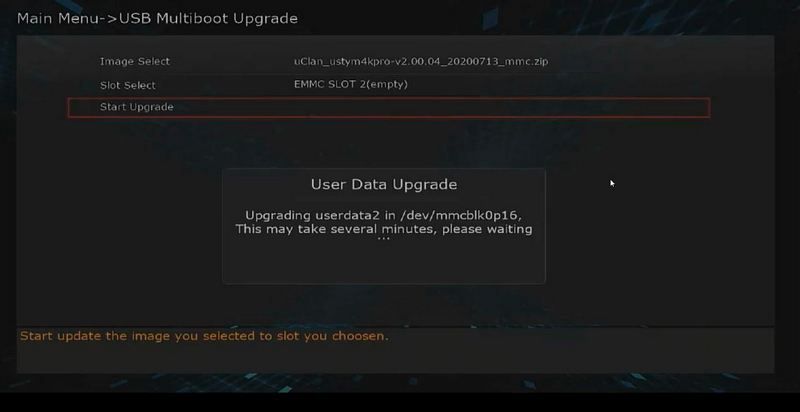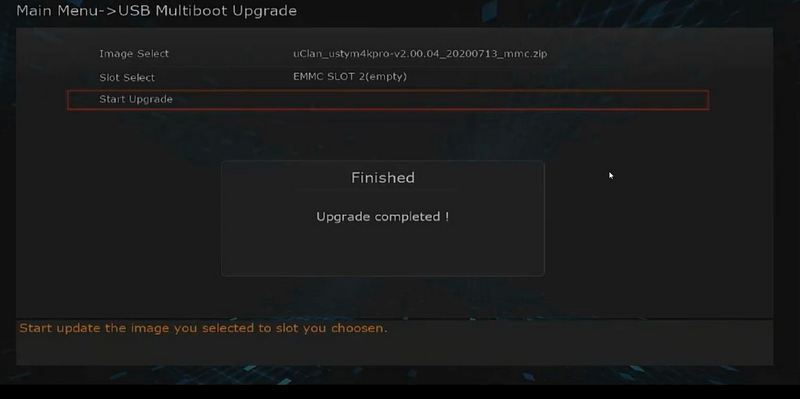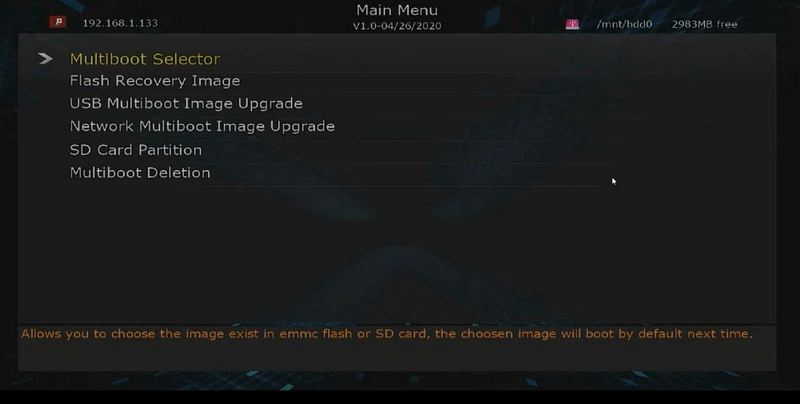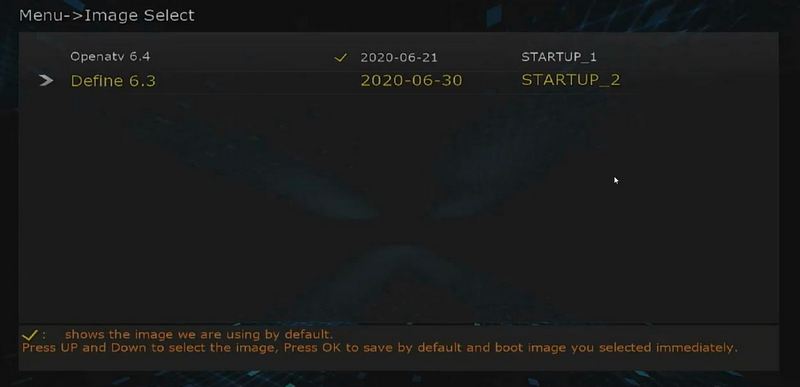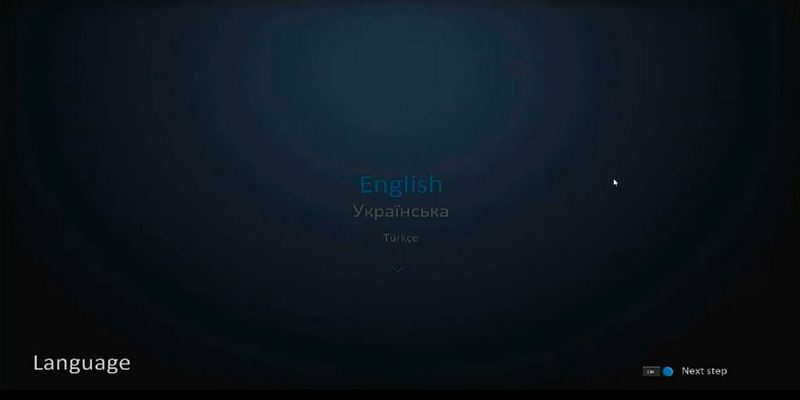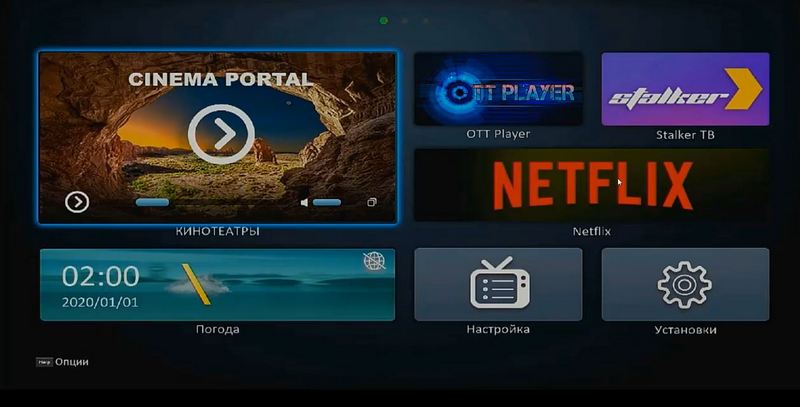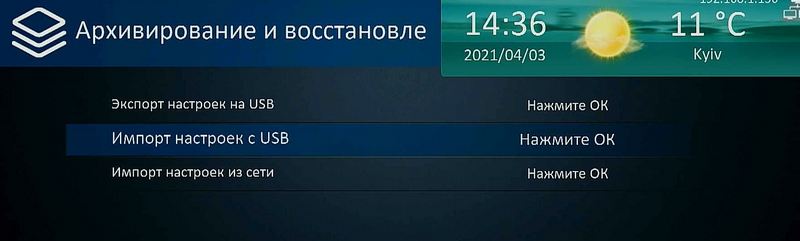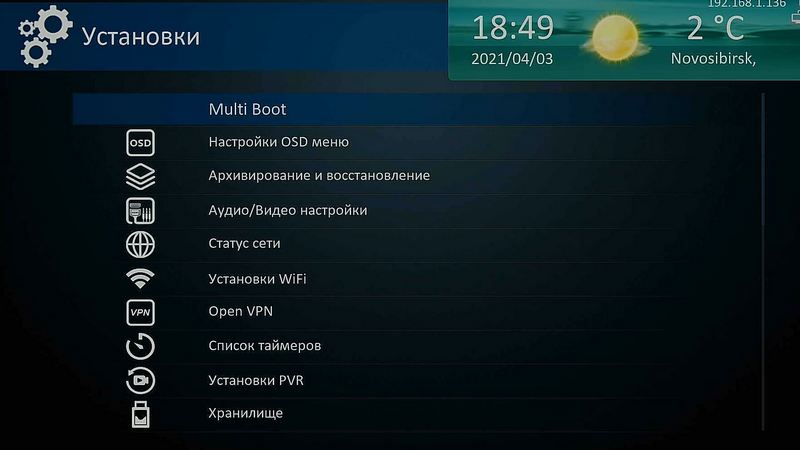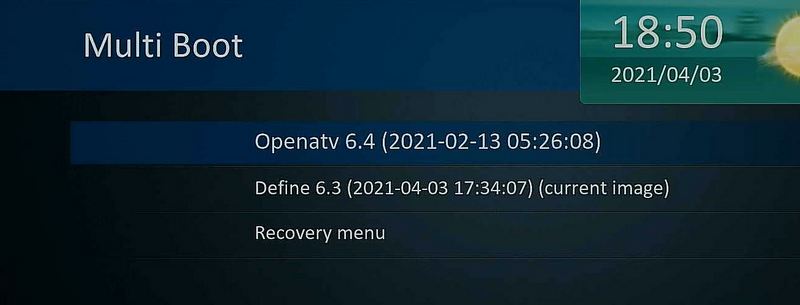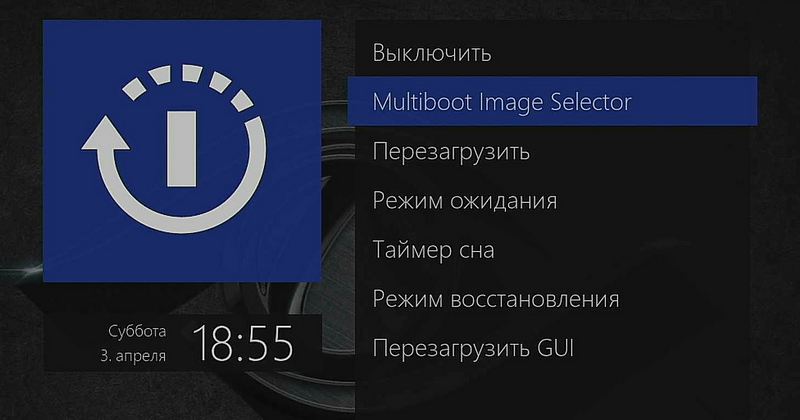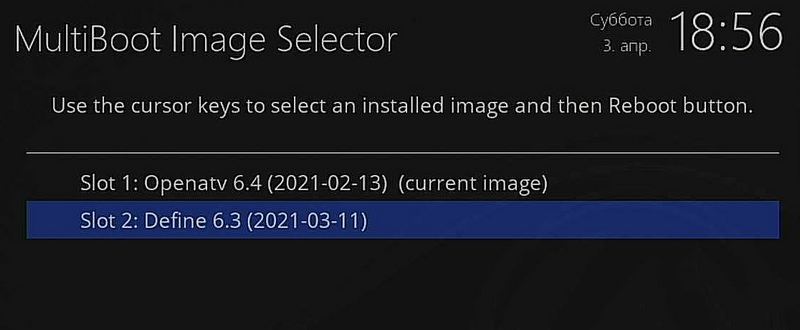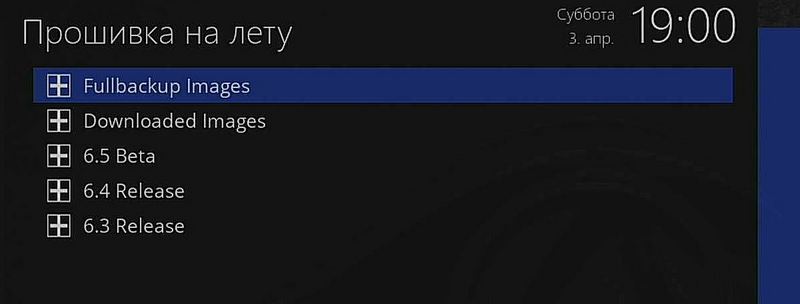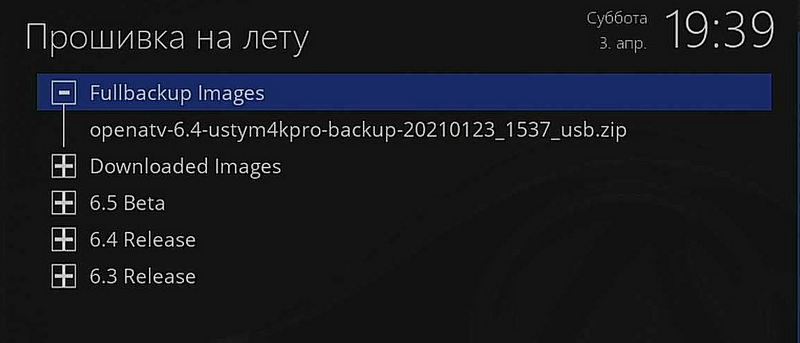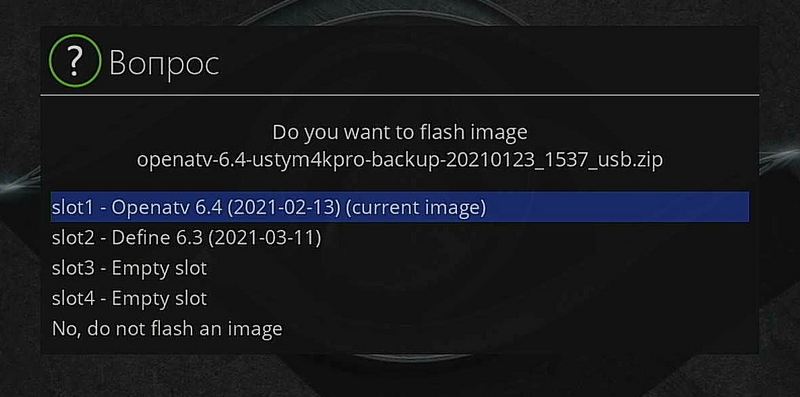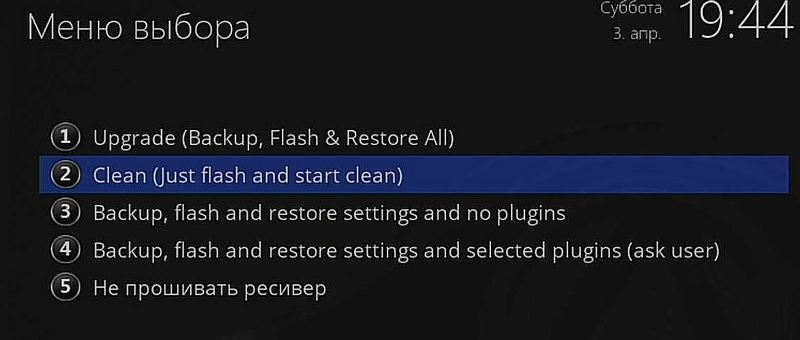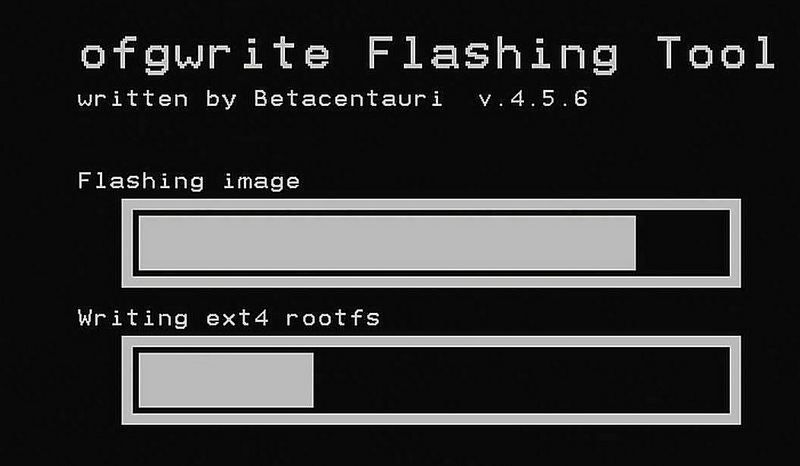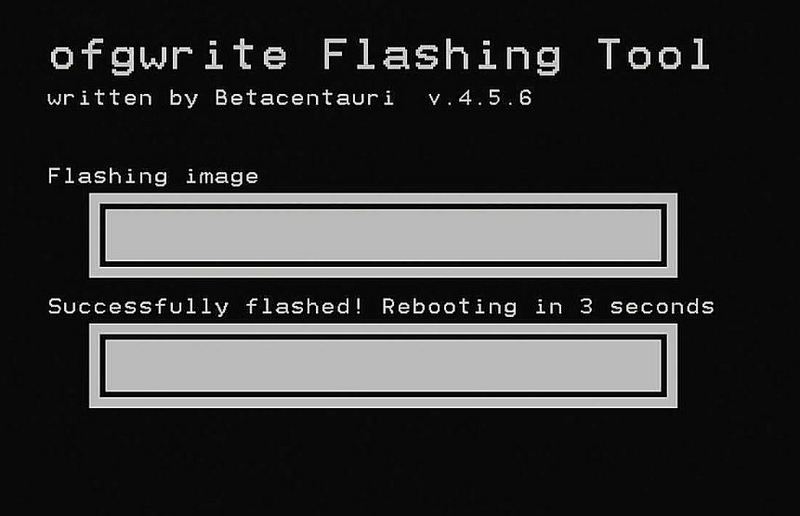В инструкции описан процесс прошивки с нуля ресивера Uclan Ustym 4K Pro в режим мультизагрузки. То есть, устанавливаются 2 операционные системы Энигма и Denys OS. Так же этим способом можно воспользоваться, если у вас по каким либо причинам, обусловленным сбоем в программном обеспечении, ресивер перестал загружаться.
Скачиваем архив по ссылке. На момент написания статьи архив был сделан на основе прошивки uClan_Ustym-4K-PRO_v2.00.31_20210311.den.
На скринах в статье версии файлов другие (скрины были сделаны на более ранних прошивках). Но это сути процесса не меняет.
Распаковываем архив на флэшку. Важно, флэшка должна быть не менее 2 Gb и достаточно качественной. Если будут ошибки в процессе прошивки ресивера, значит проблемы в флэшке, подберите другую.
Видеоинструкция
После распаковки архива на флэшку. структура файлов и папок в ней будет такая
Здесь есть все, чтобы установить 2 системы Энигма с Open ATV 6.4 и Denys OS. Есть архивы настроек для Open ATV 6.4 (Русский Медиапарк, Русский Медиапарк ТВ, Seasondrean, Wicard) и Denys OS (Sky Television, Stalker portal., Каналы оператора, IPTV start, Автозагрузка M3U (автообновляемые плейлисты) и т.п.). Так же на флэшке есть файл прошивки uClan_Ustym-4K-PRO_v2.00.31_20210311.den.
- Прошивка ресивера Uclan Ustym 4K Pro в режим мультизагрузки и установка Denys OS
- Восстановление настроек Denys OS из архива
- Как перейти из Denys OS в Энигму и наоборот
- Загрузка бэкапа Open ATV 6.4 с RussianMediaParkTV, RussianMediaPark, Seasondream, Wicard
Прошивка ресивера в режим мультизагрузки и установка Denys OS
После того, как все распаковали на флэшку, вставляем ее в ПРАВЫЙ usb слот. Именно в правый! Далее включаем ресивер в сеть, затем включаем расположенный на задней панели тумблер питания, одновременно зажимая на передней панели большую круглую кнопку включения.
Через несколько секунд на цифровом индикаторе ресивера появится такое сообщение.
После этого отпускаем кнопку на передней панели и ждем появления на экране телевизора такого меню. Здесь выбираем пункт Flash Recovery Image
и нажимаем на пульте кнопку ОК. Появится предупреждение, нажимаем Yes
Наблюдаем процесс установки Recovery
Процесс проходит в 2 этапа. На верхней картинке первый, на нижней, второй. Если в процессе появится сообщение об ошибке, подберите хорошую флэшку.
Все, установка Recovery прошла успешно, ресивер перезагружается.
Появляется заставка
И начинается загрузка первой операционной системы Open ATV 6.4. Можно завершить настройку (там все просто), а можно (если она вам сейчас не нужна) сразу выключить ресивер и перейти к установке второй операционной системы Denys OS.
Опять повторяем те же шаги, что и в начале: включаем ресивер с зажатой передней кнопкой (флэшка должна оставаться в usb порту ресивера) и ждем сообщения.
Отпускаем кнопку на передней панели, и после того, как на экране телевизора появится меню, выбираем пункт USB Multiboot Image Upgrade и нажимаем ОК на пульте.
Появляется такое окно.
Затем перемещаемся на Slot Select и кнопкой пульта "вправо" меняем слот EMMC SLOT 1 (Openatv 6.4) на EMMC SLOT 2 (emty). Здесь emty значит пустой. Вот в него мы и будем устанавливать Denys OS. После выбора слота, переходим на Start Upgrade и нажимаем ОК
На появившееся предупреждение нажимаем Yes.
И наблюдаем процесс установки Deny OS.
Он тоже состоит из двух этапов.
В конце видим сообщение об успешном завершении.
Затем, нажимая на пульте кнопку EXIT переходим в главное меню и выбираем Multiboot Selector
Здесь можно выбрать загрузку любой из двух операционных систем Openatv 6.4 или Denys OS ( она здесь обозначена как Define 6.3). В нашем случае выбираем Define 6.3 и нажимаем ОК.
Появляется окно первоначальных установок (выбора языка, часового пояса...)
И.... финиш! Denys OS установлена!
Восстановление настроек Denys OS из архива
Теперь можно, при желании, установить архив настроек с некоторым количеством бесплатных приложений, который находится на флэшке.
Для этого заходим в "Настройки", выбираем пункт меню "Архивирование и восстановление".
и выбираем пункт меню "Импорт настроек с USB".
Заходим на флэшку и выбираем файл с расширением .tar. В нашем случае это Ustym-4K-PRO_2021_4_1_2.00.31_0.dbase.tar
Нажимаем ОК и затем красную кнопку пульта "Выбрать все" и далее зеленую кнопку "Старт".
После этого ресивер перезагрузится уже с новыми настройками.
Как перйти из Denys OS в Энигму и наоборот
Каждая из установленных на ресивере Uclan Ustym 4K Pro оболочек позволяет быстро перейти в другую. Для того, чтобы из Denys OS перейти в Энигму надо зайти в "Установки", далее "Multi Boot",
выбрать Openatv 6.4 и нажать ОК. Ресивер перезагрузится в Энигму.
Для того, чтобы перезагрузиться из Энигмы в Denys OS, надо в меню Openatv 6.4 в главном меню выбрать "Выключение", далее "Multiboot Image Selector", нажать ОК.
и выбрать Slot 2: Define 6.3.
Загрузка бэкапа Open ATV 6.4 с RussianMediaParkTV, RussianMediaPark, Seasondream, Wicard
Для того, чтобы загрузить архив имиджа Open ATV 6.4 с предварительно установленными плагинами с архива, ссылка на который выложена в начале статьи, надо перезагрузиться в Энигму. Далее последовательно по пунктам меню "Установки" >> "Управление ПО">>"Прошивка онлайн">>нажимаем ОК.
и в пункте Fullbackup images нажимаем на крестик.
Переходим на openatv-6.4-ust.........37_usb.zip И нажимаем ОК. Далее в открывшемся окне выбираем slot1, нажимаем ОК.
Далее "Сохранить настройки" выбираем НЕТ.
В следующем окне выбираем 2 пункт и ОК.
Наблюдаем процесс обновления
Процесс завершен, ресивер перзагружается с новыми настройками